4 legjobb módszer a vízjel eltávolítására az érettségi képről
Az érettségi az egyik legfeledhetetlenebb esemény, amit egy ember átélhet. Ez az álmatlan éjszakák utáni kemény munka eredménye, és egy feneketlen korty kávé, hogy ébren tartsa magát. Más szóval, a kemény munkája meghozza gyümölcsét, amikor diplomát szerez. Természetesen meg kell örökítened egy emléket életed ezen különleges eseményéről. Ezért fényképeket készített és szerkesztett.
A probléma az, hogy egyes fotószerkesztők vízjelet hagynak a szerkesztett fényképeken. Emiatt habozik közzétenni az interneten, vagy megosztani barátaival és családjával. Ne aggódj! Ebben a bejegyzésben megtudhatja, hogyan találhat négy módszert vízjel eltávolítása az érettségi képről. Találsz megoldást asztali, online, de akár kézi eszközökre is. Olvasson tovább, ha többet szeretne tudni.
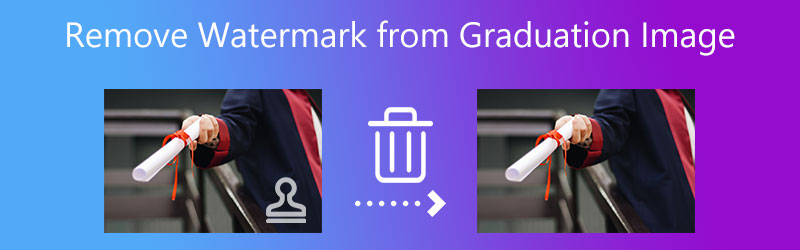

1. rész: Hogyan távolítsunk el vízjelet egy érettségi képről
A vízjel eltávolítása egy érettségi képről vagy bármilyen fotóról kihívást jelenthet. De nem vele Ingyenes vízjel eltávolító online. Az eszköz egy online program, amely jól működik az egyszerűsített böngészőkkel, lehetővé téve a számítógépén elérhető bármely böngésző használatát. Emellett szinte minden képformátumot betölthet anélkül, hogy korlátozná a feltöltések számát és a médiaméretet.
Ezenkívül ez az eszköz különféle kiválasztási eszközöket kínál, beleértve a sokszöget, a lasszót és az ecsetet. Ezekkel még az összetett hátterű képeket is eltávolíthatja. Ettől eltekintve, a program egy vágóeszközzel van ellátva. Ez megkönnyíti a vízjelek eltávolítását a fénykép sarkában. Ez azt jelenti, hogy nem kell statikus vagy dinamikus vízjeleket követnie. Az alábbi oktatóanyagból megtudhatja, hogyan távolíthat el vízjelet egy érettségi képről.
1. lépés: Nyissa meg az online eszközt
Kezdje azzal, hogy számítógépe bármelyik böngészőjével hozzáfér az online eszközhöz. Nyisson meg egy webböngészőt, írja be az eszköz hivatkozását a címsorba, és nyomja meg a gombot Belép hogy elérje a program főoldalát.
2. lépés Képfájl importálása
Most látni fogja a Kép feltöltése gombot a főoldalon. Kattintson rá, és megjelenik a készülék mappája. Ezután böngésszen a fájlok között, és kattintson duplán az érettségi fotójára a feltöltéshez.
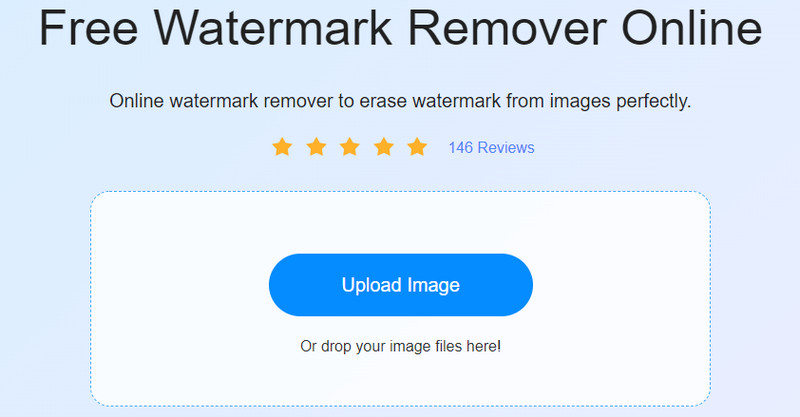
3. lépés: Jelölje ki és távolítsa el a vízjelet
Ezúttal válasszon kiválasztó eszközt, és jelölje ki az eltávolítani kívánt vízjelet az érettségi képéről. Törd össze a Eltávolítás gombot a menüből, hogy megszabaduljon a vízjeltől. Ha maradványok vagy maradékok vannak a folyamatból, folytassa ezt a lépést, amíg el nem éri a kívánt eredményt.
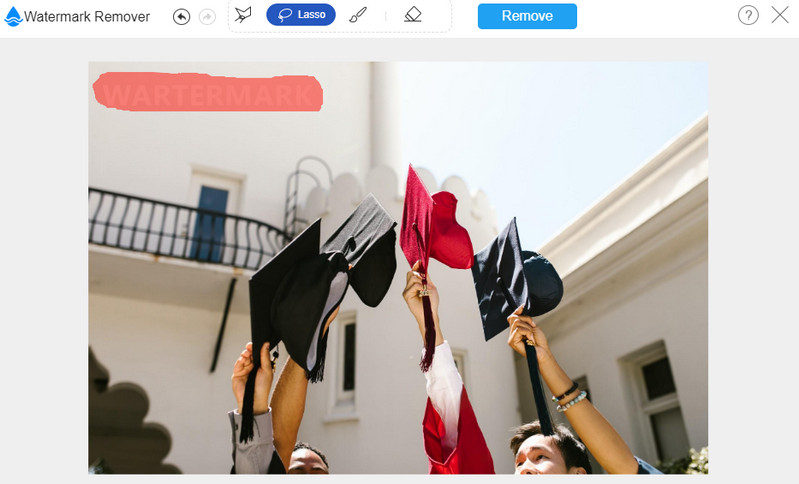
4. lépés Mentse el a szerkesztett fényképet
Ha elégedett a fénykép eredményével, jelölje be a lehetőséget Megment gombot, és válasszon fájlmappát. Ezután a fényképet automatikusan le kell tölteni a beállított mentési útvonalon.
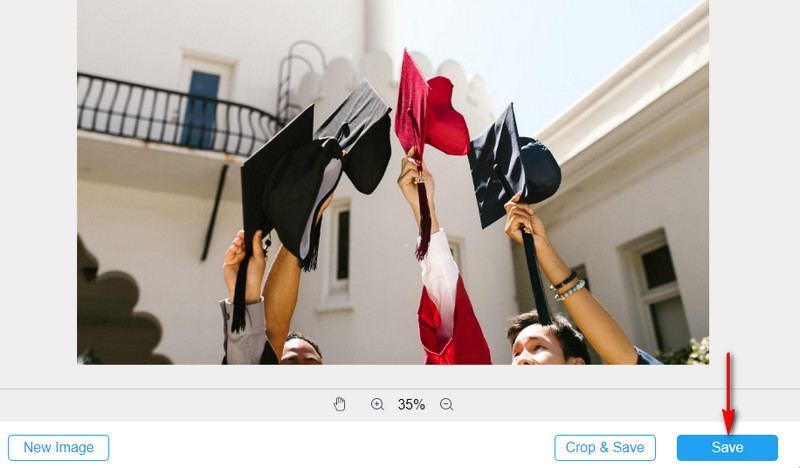
2. rész: Hogyan távolítsunk el egy vízjelet egy érettségi képről az asztalon
A Photoshop segítségével eltávolíthatja a vízjelet az érettségi képen. Professzionális eszközökkel rendelkezik a képproblémák kijavításához. Segítségével eltávolíthat egy személyt, tárgyat, logót, vízjelet, feliratot vagy bármilyen nem kívánt elemet a fényképről. Ez a program sokkal többet kínál. Elhomályosíthatja és megszüntetheti az elmosódást, keverhet hátteret, körbevághat és még sok mást. Most itt van egy leegyszerűsített oktatóanyag a vízjel eltávolításához az érettségi képről.
1. lépés. Szerezze meg a programot, és telepítse a számítógépére. Közvetlenül ezután indítsa el.
2. lépés. Most töltse be az érettségi képét a szoftverbe. Menj Fájl> Megnyitás, és válassza ki a célfotót.
3. lépés A bal oldali eszköztáron válassza ki a Gyors kiválasztó eszköz vagy nyomja meg S hogy kiválasszuk.
4. lépés Tartsd a Alt ezúttal kulcsot, és vegyen mintát a vízjel közelében. A klónozott terület alkalmazásához húzza a vízjel feletti nyilat.

3. rész: Vízjel eltávolítása egy érettségi képről mobilon
Érintésképes eszközein is dolgozhat, például iOS és Android okostelefonokon, és törölheti a vízjelet az érettségi fotójáról. Javaslatként megadtuk a 2 legpraktikusabb eszközt, amelyet érdemes megfontolni.
1. Vízjel eltávolítása és hozzáadása (Android esetén)
Ha Android-eszközt használ, és el kívánja távolítani a vízjelet az eszközről, használhatja a Vízjel eltávolítása és hozzáadása parancsot. Az eszköz egyszerű felülettel rendelkezik, amely lehetővé teszi a fényképek egyszerű feldolgozását. Ezen kívül a program segítségével vízjeleket is hozzáadhat képeihez vagy fényképeihez. Arról nem is beszélve, hogy a vízjelet animálhatja, hogy személyre szabhassa. Az alábbi lépéseket követve eltávolíthatja a vízjelet az érettségi képről ezzel a mobilalkalmazással.
1. lépés. Nyissa meg a Google Play Áruházat telefonján, és telepítse az alkalmazást. Ezután nyissa meg a programot.
2. lépés. A fő felületen érintse meg a gombot KÉP KIVÁLASZTÁSA majd a TÁVOLÍTSA EL VÍZJELÖT választási lehetőség.
3. lépés Most válassza ki az érettségi fotót a telefon galériájából. Ha elkészült, egy kiválasztási eszköznek meg kell jelennie a felületen.
4. lépés Helyezze a kiválasztó mezőt a vízjel fölé, és érintse meg a gombot Megment gombot a jobb felső sarokban. Várja meg, amíg a folyamat befejeződik.
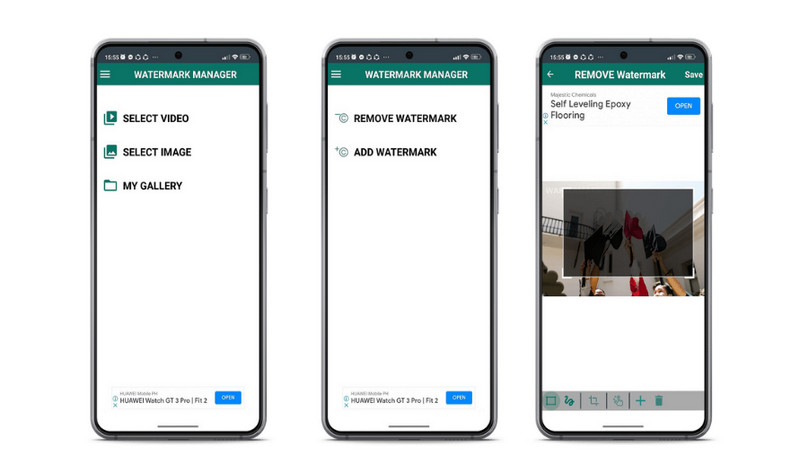
2. Photo Objects Eraser & Remover (iOS-hoz)
A Photo Objects Eraser & Remover egy másik eszköz, amely segít eltávolítani a vízjeleket az érettségi képről. A Photo Objects Eraser & Remover. Jól működik szilárd hátterű vízjelekkel. Ezért a vízjel törlése után nem fog nyomot látni. Ezen kívül az eszközt a fénykép egyes területeinek elmosására is használhatja. Az eszköz működésének megértéséhez kövesse az alábbi egyszerű útmutatót.
1. lépés. Telepítse ezt a mobilprogramot az App Store áruházból.
2. lépés. Futtassa az eszközt, és a telefon galériája betöltődik a szoftverbe.
3. lépés Válassza ki a szerkeszteni kívánt érettségi képet, és érintse meg Törli az alsó menüben.
4. lépés Ezután jelölje ki a vízjelet, és az automatikusan eltűnik.
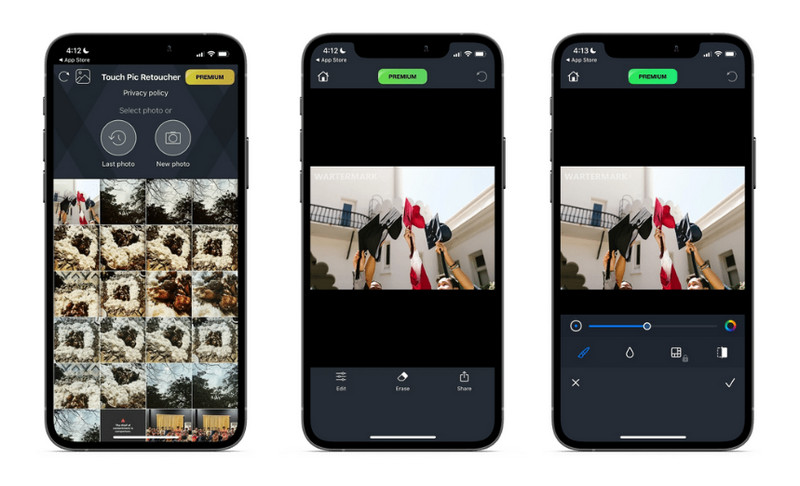
4. rész. Vízjeleltávolítók összehasonlító táblázata
Most itt van egy összehasonlító táblázat, amely segíthet kiválasztani, melyik a legjobb az Ön számára.
- Eszközök
- Ingyenes vízjel eltávolító online
- Photoshop
- Vízjel eltávolítása és hozzáadása
- Photo Objects Eraser & Remover
| Támogatja az AI vízjel módszert | Intuitív és friss felület | Több vízjel kiválasztási eszköz | Támogatja a kötegelt feldolgozást |
5. rész. GYIK az érettségi vízjel-eltávolítóról
Eltávolíthatom a fotóról a csempézett vízjelet?
Igen. A vízjelek kiválasztása és eltávolítása a fényképről eltarthat egy ideig. Másrészt a fent tárgyalt programok bármelyikét használhatja.
A vízjel eltávolítása illegális?
A vízjel eltávolítása nem illegális mindaddig, amíg személyes célokra használja. De ha kereskedelmi használatra használja, az illegálisnak tekinthető.
Mi a legjobb eszköz az érettségi képek szerkesztéséhez?
Bármilyen fotószerkesztőt készíthet, például a Photoshopot és a Lightroomot. Feltéve, hogy a fotószerkesztő rendelkezik a szükséges funkcióval vagy funkcióval, használhatja őket fényképek szerkesztéséhez.
Következtetés
Különféle módon teheted meg vízjel eltávolítása az érettségi képről. De nem mindegyik hoz hatékony eredményt. Ezért összeszedtük a létező legpraktikusabb és leghatékonyabb eszközöket. Kövesse az oktatóanyagot, függetlenül attól, hogy melyik módszert találja egyszerűnek és egyszerűnek.


